
Come trasferire la cronologia delle chiamate da iPhone a iPhone: 3 metodi + 1 bonus

"Quando ho acquistato il mio nuovo iPhone 15, il registro delle chiamate dal mio iPhone 7 non è stato trasferito. Qualche idea su come farlo?"
- dalla comunità Apple
Posso trasferire la cronologia delle chiamate da iPhone a iPhone? Quando passi a un nuovo iPhone 15 o desideri sincronizzare i registri delle chiamate dal tuo vecchio telefono a un nuovo dispositivo, completare in modo efficiente questo processo diventa il centro dell'attenzione. Questo articolo introdurrà tre metodi (iCloud, iTunes e Avvio rapido) su come trasferire la cronologia delle chiamate da iPhone a iPhone. Inoltre, condivideremo un suggerimento aggiuntivo che ti consentirà di trasferire facilmente altri tipi di dati.
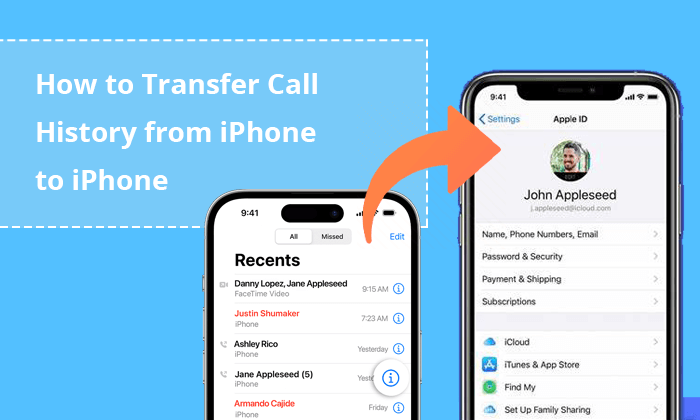
Come trasferire la cronologia delle chiamate da iPhone a iPhone tramite Bluetooth? Purtroppo non è possibile raggiungere questo scopo tramite Bluetooth. Tuttavia, puoi utilizzare i backup di iCloud. Il processo prevede il backup dei dati del tuo iPhone su iCloud e il ripristino sul tuo nuovo iPhone. Ecco i passaggi dettagliati:
Passaggio 1. Assicurati che il tuo vecchio iPhone sia connesso al Wi-Fi.
Passaggio 2. Apri "Impostazioni" e tocca il tuo ID Apple (l'icona del profilo personale in alto).
Passaggio 3. Seleziona "iCloud" e quindi tocca "Backup iCloud". Verifica che "Esegui il backup di questo iPhone" sia attivato e tocca "Esegui il backup adesso".

Nota: vuoi rendere il backup di iCloud più veloce ? Questo post ha mostrato 7 soluzioni e 1 alternativa per aiutarti.
Passaggio 1. Accendi il tuo nuovo iPhone e segui le istruzioni visualizzate sullo schermo per configurarlo. Se è già configurato, dovrai prima cancellarlo. Se desideri conservare nuovi dati, eseguine il backup prima di cancellarli. (Cancella iPhone: vai su "Impostazioni" > "Generali" > "Ripristina" > "Cancella contenuto e impostazioni" > "Cancella iPhone".)

Passaggio 2. Quando raggiungi la schermata "App e dati", seleziona "Ripristina da backup iCloud".

Passaggio 3. Accedi a iCloud utilizzando lo stesso ID Apple del tuo vecchio iPhone.
Passaggio 4. Scegli il backup iCloud più recente da cui ripristinare. Una volta completato il processo di ripristino, la cronologia delle chiamate verrà visualizzata sul tuo nuovo iPhone.
Professionisti:
Contro:
Se hai creato un backup del tuo vecchio iPhone nell'app iTunes, puoi ripristinare il backup sul tuo nuovo iPhone per condividere la cronologia delle chiamate tra i due iPhone. Tieni però presente che se hai già configurato il tuo nuovo iPhone, il processo di ripristino del backup di iTunes cancellerà tutti i dati memorizzati sul dispositivo. Inoltre, iTunes ripristinerà tutti gli elementi di backup sul tuo dispositivo senza l'opzione di ripristino selettivo. (Ecco le 10 migliori alternative a iTunes per Windows di cui potresti aver bisogno.)
Se sei d'accordo con questi punti, puoi seguire i passaggi seguenti:
Passaggio 1. Avvia iTunes sul tuo computer.
Passaggio 2. Collega il tuo nuovo iPhone al computer utilizzando un cavo USB.
Passaggio 3. Seleziona il tuo dispositivo nell'applicazione e fai clic sull'opzione "Riepilogo".
Passaggio 4. Fare clic sull'opzione "Ripristina backup" sullo schermo. Scegli il backup che desideri ripristinare e fai clic su "Ripristina".

Dopo aver ripristinato il backup, la cronologia delle chiamate del tuo vecchio iPhone sarà disponibile sul tuo nuovo iPhone. Come accennato in precedenza, potrai visualizzare tutti i contenuti del tuo vecchio iPhone anche su quello nuovo.
Professionisti:
Contro:
Se entrambi i tuoi iPhone eseguono iOS 11 o versioni successive, puoi anche utilizzare Quick Start per trasferire i registri delle chiamate da un iPhone a un altro. Ecco come utilizzare Quick Start per trasferire i registri delle chiamate tra iPhone:
Passaggio 1. Avvicina i due iPhone, assicurandoti che sia il Bluetooth che il Wi-Fi siano attivi.
Passo 2. Sul nuovo iPhone, quando vedi la schermata "Avvio rapido", tocca "Continua". Dovresti vedere una schermata blu che dice "Configura nuovo iPhone", con un'opzione per accedere con il tuo ID Apple.
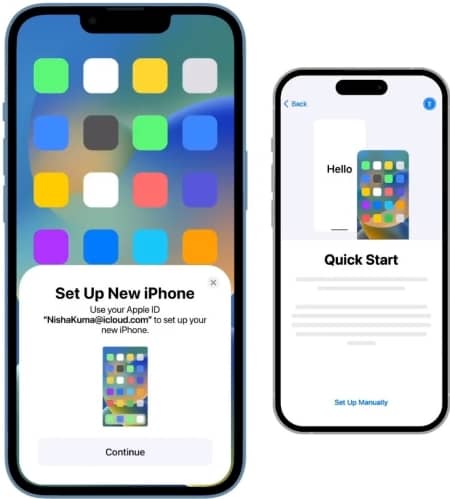
Passaggio 3. Posiziona il vecchio iPhone su quello nuovo e attendi che l'animazione Quick Start appaia sul nuovo dispositivo.
Passaggio 4. Utilizza il vecchio iPhone per scansionare l'animazione sul nuovo iPhone. Potrebbe esserti richiesto di inserire il passcode del vecchio iPhone su quello nuovo.
Passaggio 5. Segui le istruzioni visualizzate sullo schermo per configurare Touch ID o Face ID sul nuovo iPhone.
Passaggio 6. Successivamente, seleziona come desideri trasferire la cronologia delle chiamate.
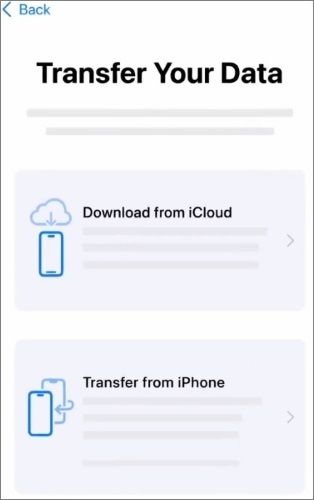
Professionisti:
Contro:
Per gli utenti che richiedono un approccio più flessibile e completo al trasferimento dei dati, Coolmuster Mobile Transfer è un'opzione eccellente. Questo software supporta la trasmissione dati multipiattaforma e multidispositivo, rendendolo un trasferimento dati intelligente da telefono a telefono .
Caratteristiche principali di Coolmuster Mobile Transfer
Qui, prenderemo come esempio il trasferimento dei contatti tra iPhone per dimostrare l'utilizzo specifico di Coolmuster Mobile Transfer :
01 Installa e avvia il software sul tuo computer.
02 Collega entrambi gli iPhone al computer utilizzando i cavi USB. Quando richiesto, tocca "Affidabile" su ciascun iPhone.

03 Una volta connesso, il vecchio iPhone verrà designato come "Sorgente" e il nuovo iPhone come "Destinazione". Se sono posizionati in modo errato, puoi fare clic su "Capovolgi" per modificare la loro posizione.

04 Tutte le categorie disponibili verranno visualizzate al centro dello schermo. Seleziona la casella accanto a "Contatti" e fai clic su "Avvia copia" per sincronizzare i due iPhone.

Videoguida
Che sia tramite iCloud, iTunes o Quick Start, è comodo trasferire i registri delle chiamate da un iPhone all'altro. Puoi scegliere il metodo più adatto a te in base ai pro e ai contro di ciascun metodo. Naturalmente, se hai altri dati da trasferire, potresti anche provare Coolmuster Mobile Transfer . Fornisce un modo semplice per trasferire più tipi di dati senza essere limitato dal sistema del dispositivo. Grazie per aver letto. Speriamo che questo articolo possa aiutarti a risolvere il problema. Se hai domande, non esitare a lasciarci un messaggio qui sotto.
Articoli Correlati:
Come aumentare la cronologia del registro delle chiamate di iPhone: 4 suggerimenti essenziali
Come trovare la cronologia del registro delle chiamate di iPhone? [Suggerimenti e trucchi utili]
Come recuperare la cronologia delle chiamate cancellate su iPhone? [Passo dopo passo]
3 modi per eliminare la cronologia delle chiamate su iPhone in modo rapido e semplice

 Trasferimento da telefono a telefono
Trasferimento da telefono a telefono
 Come trasferire la cronologia delle chiamate da iPhone a iPhone: 3 metodi + 1 bonus
Come trasferire la cronologia delle chiamate da iPhone a iPhone: 3 metodi + 1 bonus





